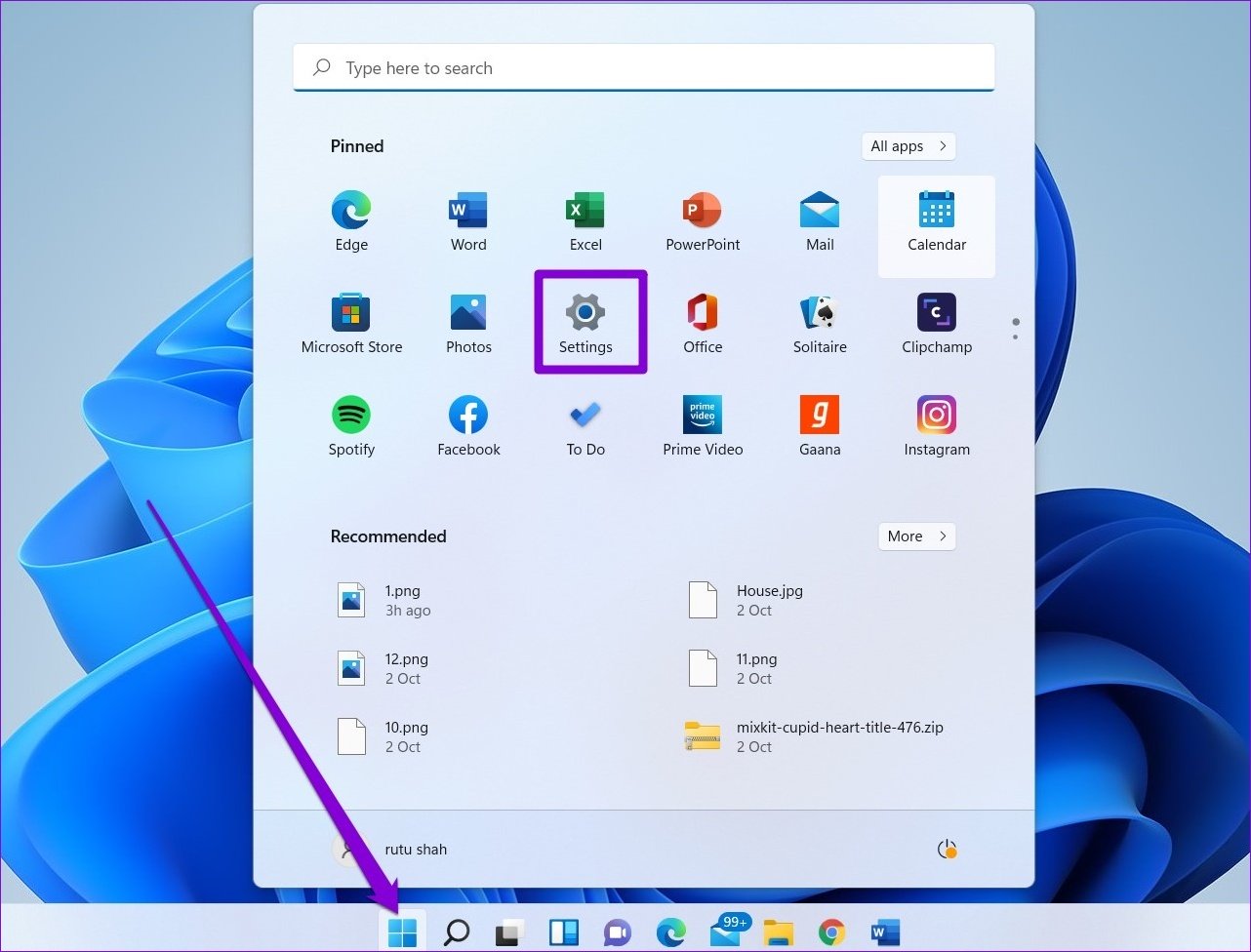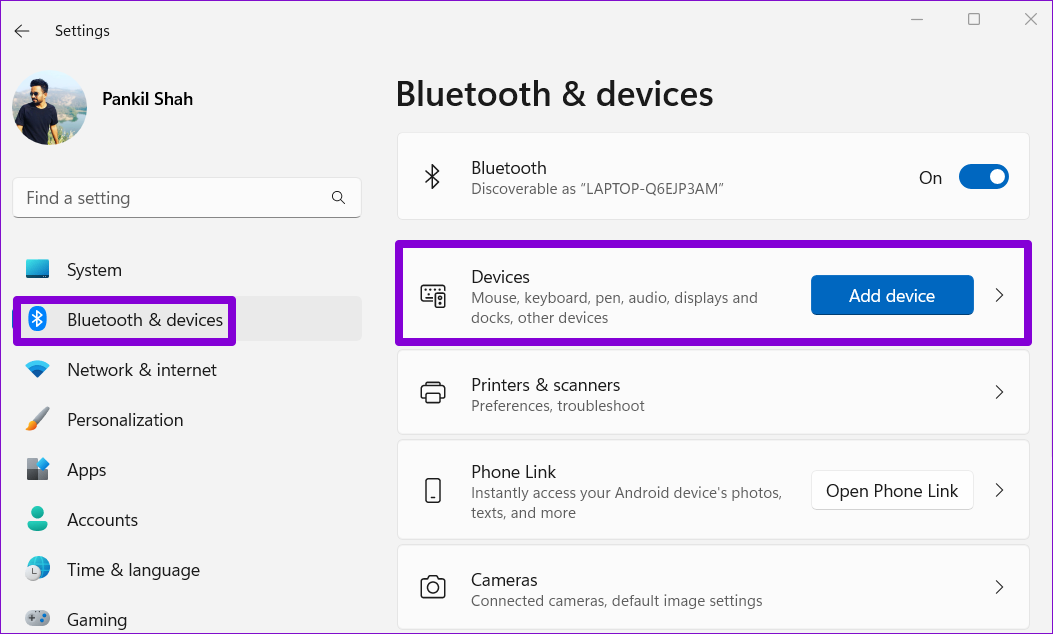在 Windows 11 上安全弹出 USB 驱动器的 6 大方法 – Digitalixy.com |
您所在的位置:网站首页 › windows打开软件弹出安全 › 在 Windows 11 上安全弹出 USB 驱动器的 6 大方法 – Digitalixy.com |
在 Windows 11 上安全弹出 USB 驱动器的 6 大方法 – Digitalixy.com
|
在从 Windows 11 计算机上拔下 USB 驱动器之前,安全弹出 USB 驱动器是一种很好的做法。 这样,您可以确保不会在后台进行缓存写入操作,并降低丢失数据的风险。 这篇文章将展示在 Windows 11 上安全弹出 USB 驱动器的不同方法,从最简单到稍微复杂一些的方法开始。 此外,如果您对奖金提示感兴趣,请坚持到最后。 1. 从系统托盘中弹出 USB 驱动器在 Windows 11 上弹出 USB 驱动器的最快方法是通过任务栏右下角的系统托盘。 如果您赶时间,可以使用以下方法。 步骤1: 单击任务栏上的显示隐藏图标按钮(向上箭头)。 第2步: 在系统托盘中找到 USB 图标。 右键单击它并选择“弹出” [Drive Name]’ 选项。
将出现一条通知,说明可以安全地移除硬件。 之后,您可以断开 USB 驱动器与 PC 的连接。
Windows 11 文件资源管理器在设备和驱动器部分显示连接到系统的所有 USB 驱动器。 如果您愿意,也可以从那里弹出 USB 驱动器。 步骤1: 右键单击开始图标,然后从列表中选择文件资源管理器。
第2步: 使用左窗格导航到这台电脑,然后在设备和驱动器下找到要删除的驱动器。 然后,右键单击您的驱动器并选择弹出。
看到“安全删除硬件”通知后,拔下 USB 驱动器。 3. 使用设置应用弹出 USB 驱动器您可以通过访问“设置”应用程序中的“设备”部分来查看和管理连接到系统的所有硬件设备。 它还允许您安全地从 PC 中弹出 USB 驱动器。 步骤1: 打开“开始”菜单并单击齿轮形图标以启动“设置”应用程序。
第2步: 在蓝牙和设备选项卡中,单击设备。
第 3 步: 在列表中找到您的 USB 驱动器。 单击它旁边的三点菜单图标,然后选择删除设备。
第4步: 选择是确认。
完成上述步骤后,您的驱动器应该会从列表中消失。 之后,您可以将其从 PC 上拔下。 4. 使用磁盘管理弹出 USB 驱动器在 Windows 11 上,您可以使用磁盘管理工具来管理分区、格式化驱动器、分配驱动器号等。 此外,它还可以让您安全地从 PC 中弹出 USB 驱动器。 步骤1: 按 Windows 键 + R 打开“运行”对话框。 在打开字段中键入 diskmgmt.msc 并按 Enter.
第2步: 您将在窗口的下半部分看到所有驱动器。 右键单击要删除的驱动器,然后选择弹出。
Windows PowerShell 是一个允许您通过命令行界面与操作系统交互的程序。 它适用于高级用户在 Windows 中自动执行任务,您可以使用它安全地弹出 USB 驱动器。 就是这样。 步骤1: 打开 Windows 搜索菜单,输入 Windows PowerShell,然后单击以管理员身份运行。
第2步: 运行以下命令以查看连接到 PC 的驱动器列表: diskpart list volume
记下第一列中的驱动器编号。 第 3 步: Enter 使用以下命令选择您的 USB 驱动器: select volume N将上述命令中的 N 替换为上一步中记下的卷号。
第4步: 在窗口中键入以下命令并按 Enter 弹出您的 USB 驱动器: remove all dismount
除了上述方法之外,Windows 11 还包括一个专用工具,用于安全地从您的计算机中弹出硬件。 这是您可以访问它的方法。 步骤1: 按 Windows 键 + R 打开“运行”对话框。 在打开字段中键入以下命令并按 Enter. RunDll32.exe shell32.dll,Control_RunDLL hotplug.dll
第2步: 选择要拔出的 USB 驱动器,然后单击停止按钮。
第 3 步: 点击 OK 确认。
之后,您可以安全地从系统中拔出 USB 驱动器。 额外提示:配置设备移除策略以在不弹出的情况下安全断开驱动器当您经常使用 USB 驱动器连接 PC 时,弹出驱动器可能会变得乏味。 值得庆幸的是,Windows 允许您为闪存驱动器配置设备删除策略,这样您就可以安全地拔出驱动器而无需先将其弹出。 这是您可以设置它的方法。 步骤1: 单击任务栏上的搜索图标,输入设备管理器,然后按 Enter.
第2步: 展开磁盘驱动器,右键单击您的 USB 驱动器,然后选择属性。
第 3 步: 在“设备属性”窗口中,导航到“策略”选项卡并选择“快速删除”。 然后,点击确定。
您需要重新启动计算机以应用策略中的更改。 之后,您可以在未进行写入操作时直接拔下闪存驱动器。 请注意,您需要分别为每个 USB 驱动器配置设备移除策略。 保持安全和健全在 Windows 11 上,有很多方法可以安全地弹出 USB 驱动器。 与其拉出 USB 驱动器,不如安全地移除它,以确保数据安全。 或者,如果您希望直接拔下驱动器,您可以为驱动器配置设备移除策略。 |
【本文地址】
今日新闻 |
推荐新闻 |